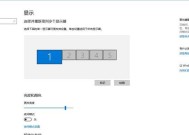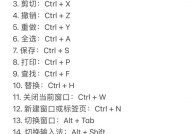长条音箱连接电脑的正确方法是什么?
- 家电指南
- 2025-06-27
- 2
- 更新:2025-06-25 02:36:00
在如今的多媒体娱乐生活中,长条音箱已经成为不少音乐爱好者和游戏玩家的标配。如何正确连接长条音箱到电脑,是许多初学者面对的问题。本文将为读者详细介绍长条音箱连接电脑的步骤,以及提供一些实用的技巧和常见问题的解决方法。
确认长条音箱的类型和电脑的端口
确认你的长条音箱类型。常见的有USB连接、3.5mm音频接口或光纤接口等。同时,查看你的电脑上是否具有相应类型的接口。现代电脑一般具备音频输出接口(通常为3.5mm圆形接口),但并非所有电脑都配有光纤或USB音频输出端口。

连接长条音箱与电脑的步骤
使用3.5mm音频线连接
1.检查接口:确认电脑的音频输出口(绿色接口)和长条音箱的3.5mm输入口。
2.准备线缆:准备一根3.5mm的音频线,一端连接音箱的输入口,另一端插入电脑的音频输出口。
3.调节设置:将音箱的电源打开,调整音量至适中。
4.电脑声音设置:在电脑上,通常在右下角的任务栏找到声音图标,右键点击选择“播放设备”,确保“扬声器”或“耳机”是被选中的输出设备。
使用USB连接
1.连接USB线:将USB线一端连接到电脑的USB端口,另一端连接到长条音箱的USB接口。
2.安装驱动:如果系统没有自动识别,根据音箱附带的驱动光盘或说明书进行驱动安装。
3.系统配置:安装完毕后,可能需要在“控制面板”中选择音箱作为默认的音频播放设备。
使用光纤连接
1.检查光纤口:确认电脑和长条音箱均具备光纤输出/输入端口。
2.连接光纤线:使用光纤线连接电脑的光纤输出口至音箱的光纤输入口。
3.系统音量设置:在电脑上,选择正确的音频输出设备,并调节音量。
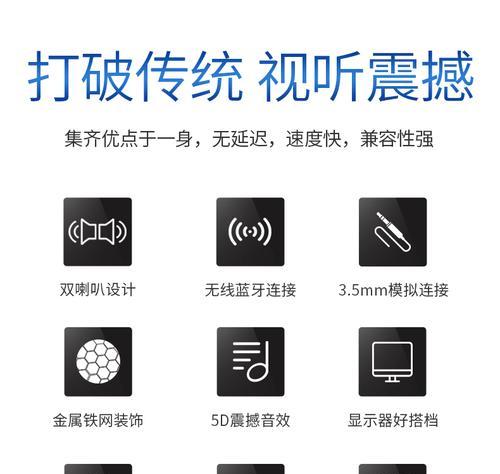
常见问题及解决方法
音箱无声音或声音小
检查连接线:确保所有连接线都已牢固地插入相应的端口,并且没有损坏。
调整音量设置:检查电脑及音箱的音量设置,确保没有被静音,并且音量调节至合适水平。
更新驱动:如果是USB连接,尝试更新或重新安装驱动程序。
音箱出现杂音或噪声
更换音频线:尝试更换一条质量较好的音频线,以排除线缆问题。
调整音频设置:在电脑的音频设置中查看是否有降噪或其他效果设置,适当调整。
检查电磁干扰:确保音箱远离产生电磁干扰的设备,如手机、微波炉等。
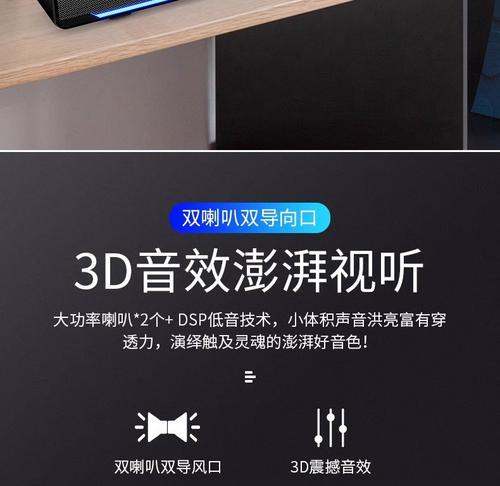
实用技巧
如何快速切换音频输出设备
在Windows系统中,可以使用快捷键Win+X选择音频设备,快速切换到音箱。
使用多声道音箱系统
如果长条音箱支持多声道输出,可以在电脑的声音设置中选择“环绕声音”模式,以获得更丰富的音频体验。
结语
通过以上步骤,相信您已经能够顺利地将长条音箱连接到电脑上,并开始享受高质量的音频体验。遇到问题时,不妨回顾本文的解决方法,以确保您的音响系统处于最佳状态。如果还有其他疑问,建议参考音箱的用户手册或联系厂家客服获取帮助。
下一篇:电脑内存节省设置步骤是什么?